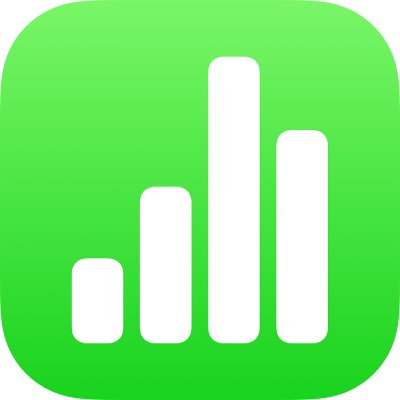
Imprimir un full de càlcul al Numbers de l’iPhone
Pots imprimir un full de càlcul del Numbers en una impressora que hagis configurat per utilitzar-la amb l’iPhone o l’iPad. Per saber com configurar una impressora, consulta les instruccions del manual d’ús del dispositiu o consulta l’article de suport d’Apple Sobre l’AirPrint.
Imprimir un full de càlcul
Obre el full de càlcul, toca
 a la barra d’eines i, després, toca “Imprimir”.
a la barra d’eines i, després, toca “Imprimir”.Per definir l’orientació, toca
 i toca “Vertical” o “Horitzontal”. Toca
i toca “Vertical” o “Horitzontal”. Toca  per tancar el menú “Opcions”.
per tancar el menú “Opcions”.Si és necessari, arrossega el regulador de la part inferior de la pantalla per ajustar l’escala.
per omissió, el Numbers dimensiona el contingut per ajustar-lo a l’amplada d’una pàgina. Per mostrar el contingut en diverses pàgines, arrossega el regulador de la part inferior de la pantalla per ajustar l’escala (aquesta operació desactiva l’escalat automàtic). Per tornar a activar l’escalat automàtic, toca “Ajust automàtic”. Si obres un full de càlcul del Numbers ‘09, l’opció “Ajust automàtic” està desactivada per omissió.
Per imprimir els números de pàgina, els fons del full i els comentaris, selecciona si vols que les capçaleres de taula apareguin en cada pàgina, selecciona quins fulls vols imprimir i canvia la mida del paper. Després, toca
 i activa les opcions que vulguis.
i activa les opcions que vulguis.
Nota: Si desactives els fons dels fulls de càlcul, tots els colors de text del full de càlcul passaran a ser de color negre.
Quan l’opció “Números de pàgina” està activada, els fulls es numeren de dalt a baix i, després, d’esquerra a dreta.
Quan està activada l’opció “Imprimir només aquest full”, només s’imprimirà el full de treball seleccionat. Per imprimir tot el full de càlcul, toca per desactivar l’opció “Imprimir només aquest full”.
Si l’opció Comentaris està activada, els comentaris s’imprimiran en una altra pàgina després del full de càlcul. Es numeraran les marques de comentaris dels fulls i la numeració correspondrà a la dels comentaris de la pàgina.
Toca
 .
.
Toca “Imprimir” a la part superior de la pantalla i, aleshores, si no hi ha cap impressora seleccionada, toca “Impressora”.
El dispositiu buscarà automàticament impressores AirPrint properes. Toca una impressora de la llista per seleccionar‑la.
Defineix l’interval de pàgines, el nombre de còpies i altres opcions i, després, toca “Imprimir” a la part superior de les opcions d’impressió.
Toca Fet a la part superior de la pantalla per tancar la vista Imprimir i tornar al full de càlcul.
Per cancel·lar la impressió, fes clic a Cancel·lar. Per sortir de la configuració d’impressió, toca “Fet” per tornar al full de càlcul.